Калибриране на цвета на скенера - какво е това и защо е необходимо
Всяко конкретно устройство за въвеждане и извеждане на цифрови изображения има определени характеристики за предаване на цветови нюанси. И ако цветовата гама в оригиналната снимка не съвпада с цветовата гама на сканираното изображение, представено на екрана на монитора, тогава е трудно веднага да се посочи „виновният“. Може би скенерът е виновен, може би мониторът или може би и двете. За да не търсите „крайността“ всеки път, е необходимо да определите, преди да започнете сканирането, колко близо е възпроизвеждането на цветовете на тези устройства до стандарта. Освен това оценката трябва да започне с монитора. В противен случай как можете да оцените резултата от сканирането?
Има няколко начина за оценка и настройка (калибриране) на монитора, които се различават по степента на сложност и крайния резултат. Най-лесно е да използвате таблица за калибриране (подобна на тази, която се използва за настройка на телевизори). В този случай вие определяте естествеността на цвета "по око".
Друг, по-надежден, но по-малко достъпен начин е да използвате съответните функции на TWAIN драйвера на скенера. Някои от тях (като драйвери за повечето скенери Epson) съдържат специални помощни програми за калибриране на екрана.
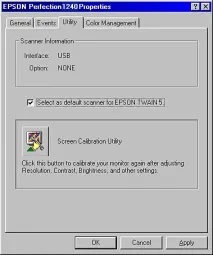
Помощна програма за калибриране на екрана на Epson
Трябва да кажа, че съвременните скенери (дори клас SOHO), оборудвани с лампи със студен катод, "поддържат цвета" много по-стабилни от мониторите с катоден лъч, които все още се използват на някои места. В същото време LCD мониторите (особено евтините) имат друг вид недостатък - зависимостта на яркостта и цветовия тон от ъгъла на гледане. В допълнение, някои модели скенери осигуряват контрол и автоматичнокалибрирайте устройството преди всяко сканиране.
Можете обаче да проверите качеството на цвета по алтернативен начин. Базира се на сканиране на така наречената цветна цел или модел. За професионалните и някои полупрофесионални скенери такива цели са включени в доставката. В момента най-широко използвани са целите на Agfa и Kodak. И двата са базирани на един и същ индустриален стандарт, наречен IT8. Има два вида такива цели: върху прозрачен и върху непрозрачен материал (първите, както разбирате, са предназначени за калибриране при сканиране на слайдове). Почти едно и също изображение се прилага към всички видове мишени (снимката по-долу).

Мишена за калибриране Kodak Q-60
Редовете (от A до L) съдържат квадратчета с еднакъвнюанс (Hue). Всеки нюанс е представен от три ниваLigntness (първото ниво е колони 1-4; второто е 5-8; третото е 9-12). При всяко ниво на яркост квадратите се отличават сНаситеност. Цветовете на първите три колони във всяка група (1-3, 5-7, 9-11) се основават на данни, предоставени от Agfa, Kodak, Fuji, Konica, и са избрани така, че да могат да се показват на всички видове фотографски филми и хартия от тези компании. Четвъртата колона от всяка група (4, 8, 12) съответства на максималната наситеност, която е възможна за този материал при даден нюанс и яркост.
Така цялото цветово пространство е разделено в съответствие със системата за цветопредаване HSL на 12 нюанса (H), всеки от които има три нива на яркост (L) и четири нива на наситеност (S).
Колони от 13 до 19 съдържат основни цветове за другите две системи за изобразяване: циан, магента, жълто и черно.за CMYK и червено, зелено, синьо за RGB. Във всяка колона наситеността на цвета се променя отгоре надолу - от минимум към максимум. В долната част на целта има неутрална скала, състояща се от 24 цвята - от бяло до черно. Колони от 20 до 22 могат да бъдат попълнени с цветове по избор на производителя. На цели, произведени от Kodak (точно такава цел е показана на фигурата), тези колони съдържат 12 квадрата с телесен цвят, както и фрагмент от снимка, чрез която можете да оцените правилността на предаването на скенера на съответните цветове.
Когато сканирате у дома, "за себе си", в много случаи можете да оцените качеството на възпроизвеждане на цветовете "на око", просто като сравните оригинала с резултатите от сканирането. Само ако се окажат незадоволителни, струва си да опитате да направите калибриране.
Нов скенер у дома изобщо не трябва да се калибрира. Вместо това сканирайте цветна цел (или някакъв вид „демонстрационно“ изображение) и запазете резултата като референтен. Ако след известно време (например няколко месеца) повторното сканиране даде различен резултат, тогава трябва да помислите за състоянието на скенера.